Mani fotoattēli un videoklipi ir visvērtīgākā informācija par manu iPhone. Atšķirībā no vairuma mūzikas, fotogrāfijas nav nomaināmas. Manas fotogrāfijas ir logi manā dzīvē — manā pagātnē un tagadnē. Tie ir nenovērtējami. Ja man būtu jāizvēlas, ko dublēt, mani fotoattēli šajā sarakstā ir 1. vietā.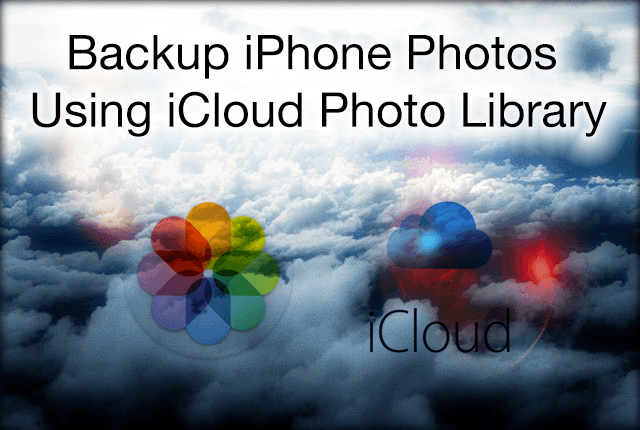
Saturs
- Dublēsim un sinhronizēsim šos fotoattēlus
- Jūsu iCloud fotoattēlu bibliotēkas skaidrojums!
-
Viss ir par datiem (un skaitļiem)
- ICloud fotoattēlu bibliotēkas iestatīšana jūsu iDevice
- ICloud fotoattēlu bibliotēkas iestatīšana jūsu Mac datorā
- Piekļuve iCloud fotoattēlu bibliotēkai internetā
- Piekļuve iCloud fotoattēlu bibliotēkai no Apple TV (no tvOS 9.2 un jaunākām versijām)
- Kopējie ziņojumi
-
Lēns savienojums, tāpēc apstājieties uz vienu dienu
- Mac datoros
- Vienmēr pastāv pamatnoteikumi
-
Laiks dalīties
- Kopīgojiet ar savu iCloud ģimeni
- Kopīgošana ar ikvienu
- Optimizēsimies
-
Vārds par dublēšanu
- Saistītās ziņas:
Dublēsim un sinhronizēsim šos fotoattēlus
Šī iemesla dēļ es izmantoju Time Machine, jo tā automātiski dublē visus manus failus, tostarp visus manus fotoattēlus no visām manām iDevices ierīcēm un datora. Mani iepriecina apziņa, ka, ja kaut kas notiek ar manu datoru, mani fotoattēli tiek droši glabāti manā Time Machine dublējumkopijā.
Uzņēmums Apple ToolBox uzskata, ka vislabāk ir izveidot dublējumkopijas vairāk nekā vienā vietā, ideālā gadījumā divās attālās dublējumkopijās (piemēram, mākonī dublējumkopijas) un divas vietējās dublējumkopijas (piemēram, lokālā datora un laika mašīnas dublējums ārējā diskdzinī) — mēs to saucam par 2x2 rezerves kārtula. Lai dublētu savus fotoattēlus un videoklipus no Apple sākotnējās lietotnes Photos, nekas nepārspēj Apple iCloud fotoattēlu bibliotēkas lietošanas vienkāršību un vienkāršību.
Jūsu iCloud fotoattēlu bibliotēkas skaidrojums!
Tātad ķersimies pie tā!
Viss ir par datiem (un skaitļiem)
Jūsu Apple ID ir aprīkots ar bezmaksas 5 GB iCloud kontu. Daudziem no mums ar to pietiek, lai dublētu savus fotoattēlus, videoklipus un citu informāciju no mūsu iPhone, iPad un citām iDevices. Bet, ja esat tāds pats kā es, kuram patīk uzņemt daudz fotoattēlu, mums ir nepieciešams vairāk vietas. Tātad mums Apple piedāvā plānus, sākot no USD 0,99 mēnesī par 50 GB, USD 2,99 mēnesī par 200 GB un plānus līdz 1 TB (tas, iespējams, ir pārspīlēti, ja vien neesat profesionāls fotogrāfs).
Apple ļauj mums diezgan vienkārši dublēt šos fotoattēlus un videoklipus. Kad tas ir iestatīts, mūsu iDevices un pat mūsu dators(-i) automātiski dublēs un sinhronizēs visus mūsu fotoattēlus visās vietās. iCloud fotoattēlu bibliotēku ir viegli pārvaldīt, un jūs varat koplietot un sadarboties ar citiem fotoattēlu albumos.
ICloud fotoattēlu bibliotēkas iestatīšana jūsu iDevice
- Atveriet iestatījumus
- Pieskarieties iCloud
- Pieskarieties vienumam Fotoattēli
- Ieslēdziet iCloud fotoattēlu bibliotēku, velkot pa labi
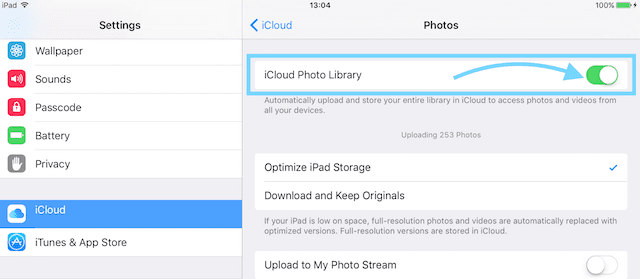
ICloud fotoattēlu bibliotēkas iestatīšana jūsu Mac datorā
- Atveriet fotoattēlus savā Mac datorā
- Dodieties uz Fotoattēli> Preferences
- Noklikšķiniet uz cilnes iCloud
- Atzīmējiet izvēles rūtiņu iCloud fotoattēlu bibliotēka
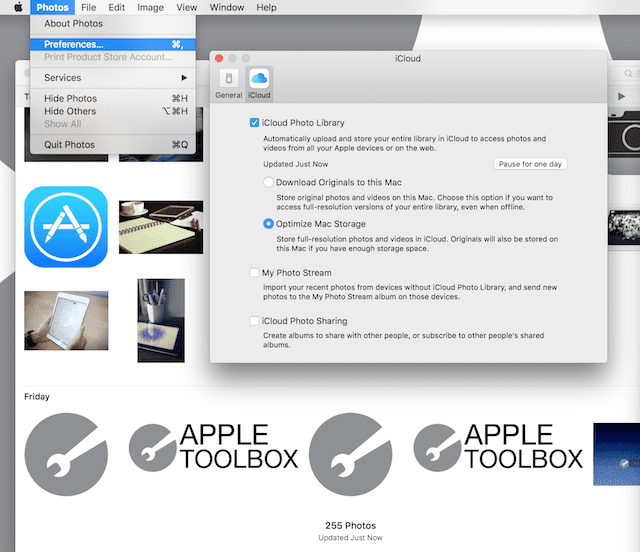
Piekļuve iCloud fotoattēlu bibliotēkai internetā
- Atveriet jebkuru pārlūkprogrammu
- Dodieties uz vietni iCloud.com
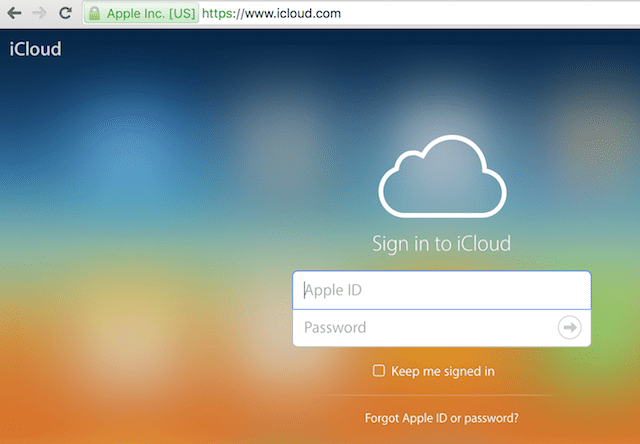
- Ievadiet savu Apple ID un paroli
- Noklikšķiniet uz ikonas Fotoattēli
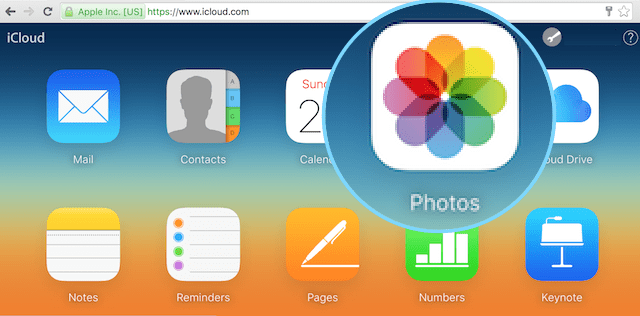
Piekļuve iCloud fotoattēlu bibliotēkai no Apple TV (no tvOS 9.2 un jaunākām versijām) 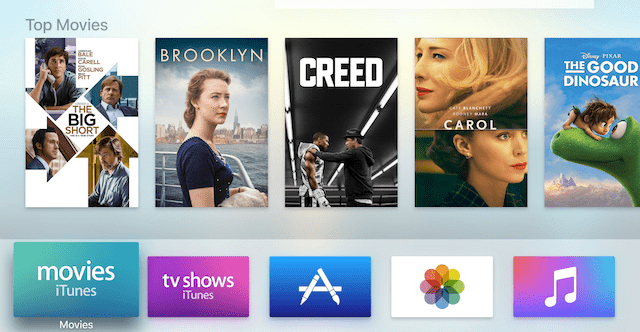
- Dodieties uz Iestatījumi
- Atlasiet Konti
- Izvēlieties iCloud
- Atlasiet iCloud fotoattēlu bibliotēku
Kopējie ziņojumi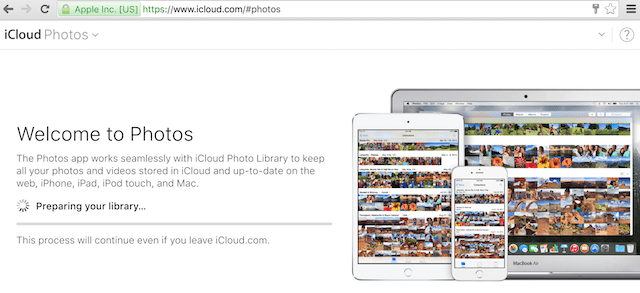
Iespējams, tiks parādīts ziņojums, kurā teikts, ka pakalpojumā Fotoattēli notiek “Notiek bibliotēkas sagatavošana”. Ja tā, esiet pacietīgs, tas nozīmē, ka jūsu fotoattēli tiek ielādēti. Kad visi fotoattēli būs ielādēti, varēsiet tos skatīt, kārtot, sūtīt pa e-pastu un kopīgot, kā arī pat lejupielādēt. Varat arī manuāli augšupielādēt attēlus savā iCloud fotoattēlu bibliotēkā, tikai pārliecinieties, vai attēli ir šādos formātos: JPEG, JPG, PNG vai RAW. Lielākā daļa kameru un tālruņu izmanto šos formātus, tāpēc jums, iespējams, nav jāuztraucas, ka jūsu ierīce nav saderīga ar iCloud.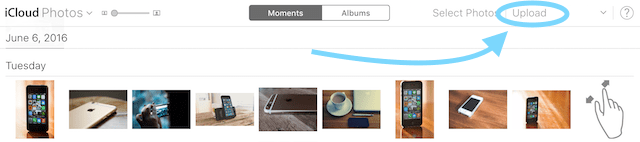
Lēns savienojums, tāpēc apstājieties uz vienu dienu
Ņemiet vērā, ka jūsu iOS ierīcē vai Mac datorā fotoattēli un videoklipi tiks augšupielādēti pēc tam, kad būs izveidots savienojums ar internetu, izmantojot Wi-Fi un akumulators (ja piemērojams) būs uzlādēts. Ja atklājat, ka savienojums ir lēns, varat uz vienu dienu apturēt augšupielādi, rīkojoties šādi:
Mac datoros
- Noklikšķiniet uz Fotoattēli
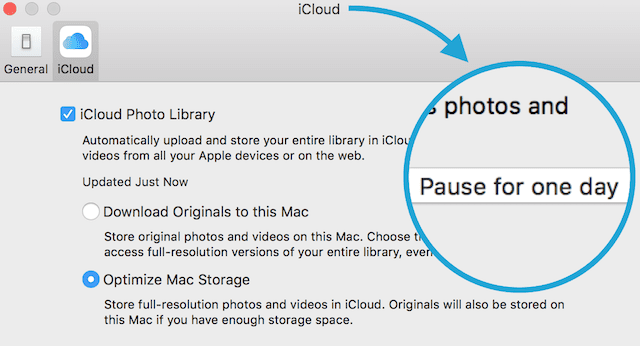
- Atlasiet Preferences
- Izvēlieties iCloud
- Noklikšķiniet uz pogas Apturēt vienu dienu
Vienmēr pastāv pamatnoteikumi
Viens no Apple noteiktajiem ierobežojumiem ir tāds, ka neviena fotoattēla vai videoklipa izmērs nedrīkst būt lielāks par 16 GB — vairumam no mums, pie velna, gandrīz visiem, tas nebūs problēma. Turklāt iCloud fotoattēlu bibliotēka pieņem tikai šādus formātus: JPEG, RAW, PNG, GOF, TIFF un MP4 — tas, iespējams, aptver lielāko daļu mūsu iDevices un personīgo kameru, ja vien tās nav profesionālas pakāpes vai ļoti vecs. Jūsu iDevice ir jādarbojas operētājsistēmai iOS 8.3 vai jaunākai versijai, un datorā ir jādarbojas operētājsistēmai OS X 10.10.3 vai jaunākai versijai.
Visbeidzot, jūsu iCloud fotoattēlu bibliotēka ir saistīta ar jūsu iCloud lietotājvārdu un sinhronizē jūsu fotoattēlus un videoklipus visās jūsu ierīcēs. iCloud fotoattēlu bibliotēku nevar koplietot starp lietotājiem, pat tiem lietotājiem, kuri ir norādīti kā ģimene. Tomēr šeit ir daži svarīgi brīdinājumi. Pirmkārt, iCloud Family Sharing izveido ģimenes fotoattēlu albumu katra ģimenes locekļa ierīcē — tas ir albums kur jūs un jūsu norādītie ģimenes locekļi varat manuāli ievietot fotoattēlus, lai tos sinhronizētu visā ģimenē iDevices. Varat arī izveidot albumus, lai kopīgotu tos ar citiem, IESLĒDZOT iCloud fotoattēlu kopīgošanu.
Laiks dalīties
Kopīgojiet ar savu iCloud ģimeni
Pirmkārt, jums jau ir jābūt iestatītam iCloud Family Sharing. Pārbaudiet mūsu raksts par ģimenes kopīgošanu ja jums ir jāveic šī darbība. Kad esat izmantojis iCloud Family Sharing, jums ir jāiespējo iCloud ģimenes koplietošanas opcija kopā ar iCloud fotoattēlu kopīgošanu. Kad tie ir iespējoti, jūsu datora fotoattēlu koplietotajās cilnēs ir pieejama lietotnes Fotoattēli sadaļa Kopīgots iPhone un iPad ierīcēs un īpašs albums ar nosaukumu “Ģimene”. Atcerieties, ka šis albums tiek sinhronizēts ikviena iDevices.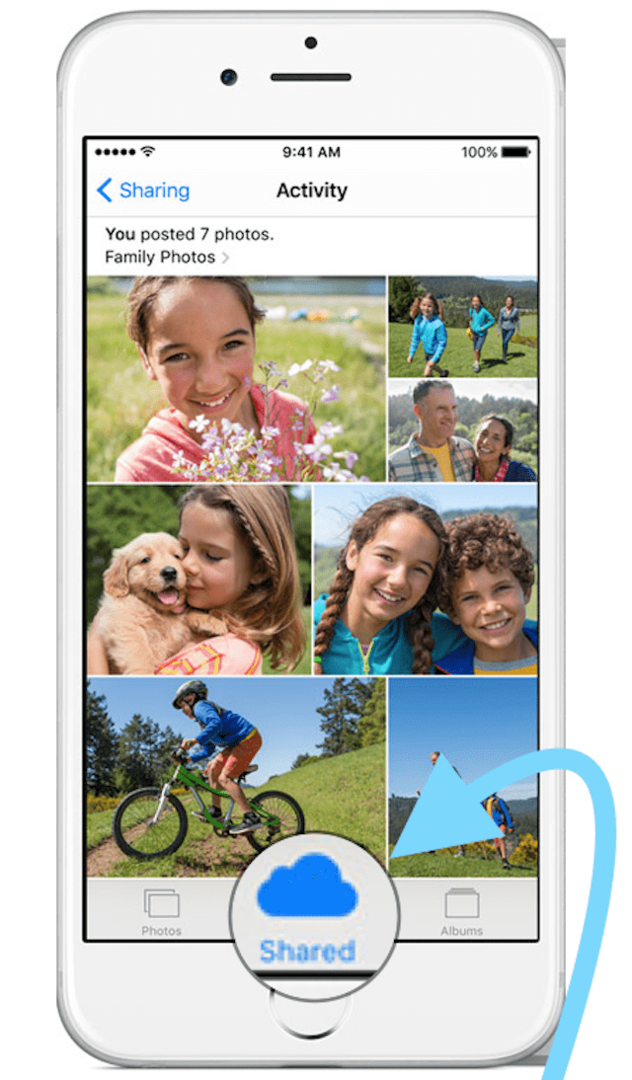
Kopīgošana ar ikvienu
Lai kopīgotu fotoattēlus, jums nav nepieciešama ģimene. Iespējojot iCloud fotoattēlu kopīgošanu, jūs nosūtāt atlasītos attēlus jebkurai personai, kuru vēlaties.
- Dodieties uz Fotoattēli> Preferences> iCloud
- Pārbaudiet iCloud fotoattēlu kopīgošanu
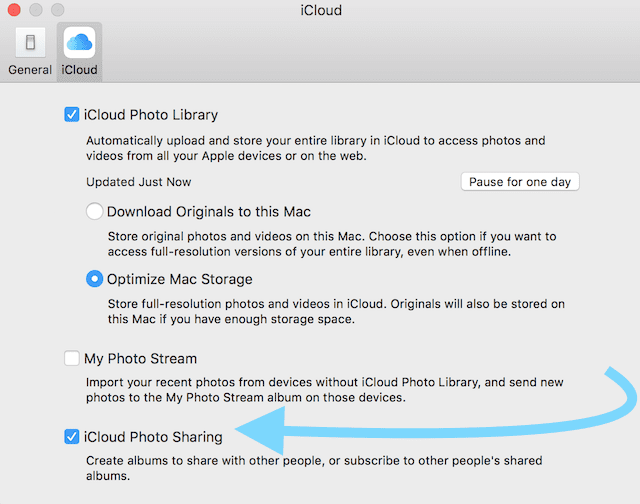
- Dodieties uz cilni Kopīgots
- Noklikšķiniet uz Sākt kopīgošanu vai noklikšķiniet uz pluszīmes (+).
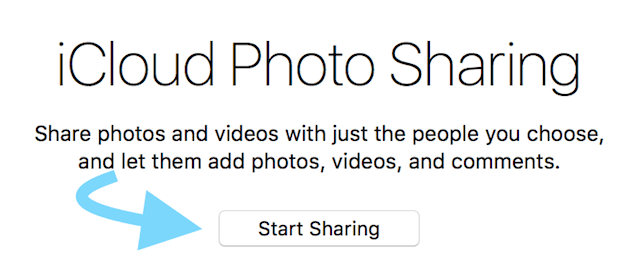
- Nosauciet albumu un uzaiciniet cilvēkus
- Nospiediet pogu Izveidot
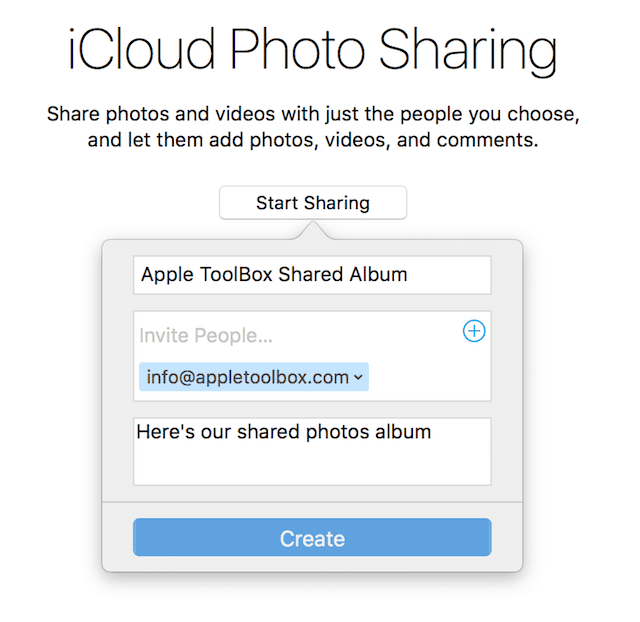
- Pievienojiet albumam fotoattēlus
Jūs esat gatavs tagad kopīgot saturu ar uzaicinātajām personām. Jūs varat pievienot citus cilvēkus, noklikšķinot uz plusa (+) zīmes. Lai pievienotu attēlus, vienkārši atlasiet tos savā fotoattēlu bibliotēkā un noklikšķiniet uz pogas Kopīgot un atlasiet tikko izveidoto kopīgoto albumu.
Šai mapei pievienotie attēli tiks sinhronizēti ar uzaicināto personu ierīcēm. Un viņi var arī pievienot attēlus. Diezgan pārsteidzošs!
Optimizēsimies
Viena jauka iCloud fotoattēlu bibliotēkas iezīme ir iespēja ietaupīt vietu mūsu iDevices un Mac datoros, izmantojot iestatījumu Optimizēt ierīces krātuvi. Personām, kuras izmanto operētājsistēmu iOS 10 un jaunākas versijas, Apple izstrādāja šo Optimize Storage risinājumu, lai labāk pārvaldītu fotoattēlu krātuvi jūsu vietā. Atrodiet to zem Iestatījumi > Apple ID profils > iCloud > Fotoattēli vai Iestatījumi > Fotogrāfijas >Optimizējiet krātuvi.
Kad šī funkcija ir ieslēgta, iCloud fotoattēlu bibliotēka automātiski pārvalda jūsu fotoattēlu bibliotēkas lielumu katrā ierīcē, lai jums būtu krātuve citām lietām. Pilnas izšķirtspējas attēli un videoklipi tiek glabāti iCloud, savukārt ierīces izmēra versijas tiek saglabātas jūsu ierīcēs.
Un jebkurā laikā varat lejupielādēt oriģinālos pilnas izšķirtspējas fotoattēlus un videoklipus, ja vien jums ir interneta savienojums. Turklāt ikreiz, kad izvēlaties rediģēt fotoattēlu, iCloud automātiski lejupielādē oriģinālo, pilnas izšķirtspējas versiju, tādējādi jūs rediģējat labāko iespējamo fotoattēla versiju. Jauki! 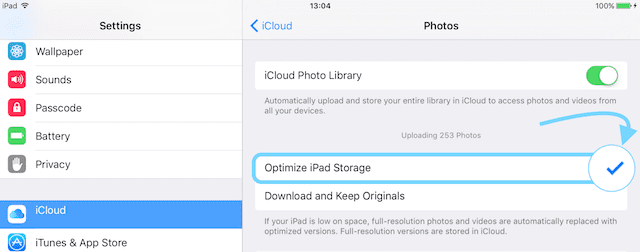
Šis ir viens iestatījums, kas jāpārbauda, it īpaši, ja atklājat, ka jūsu krātuve ir gandrīz pilna. Pēc noklusējuma Apple visām iOS ierīcēm tiek saglabāta pilna izšķirtspēja. Tāpēc apskatiet un pārbaudiet, vai izmantojat visas savas iCloud fotoattēlu bibliotēkas iespējas, atlasot opciju Optimizēt krātuvi.
Vārds par dublēšanu
Ja iespējosit iCloud fotoattēlu bibliotēku, jūsu fotoattēli un videoklipi NETIKS iekļauti jūsu iCloud dublējumkopijā (tā tiks dublēta dublēšana un tiks pievienota jūsu krātuves kopapjomam). Tomēr iCloud fotoattēlu bibliotēka TIEK ieskaitīta jūsu kopējā krātuvē, tātad 5 GB, ja jums ir bezmaksas plāns, un tā tālāk atkarībā no jūsu iCloud krātuves plāna.
ICloud fotoattēlu bibliotēka ir lielisks pirmais dublējums. Bet, kā mēs pastāvīgi iesakām šeit Apple ToolBox, lūdzu, dublējiet vairāk nekā vienā vietā.
Jums nav TIKAI iCloud fotoattēlu bibliotēkas dublējuma jūsu fotoattēliem. Vislabāk ir saglabāt vismaz vienu papildu fotoattēlu dublējumu (un vēlams 2 x 2 — divus mākoņus, divus lokālos) datorā, ārējā diskdzinī vai tos glabāt citā mākoņpakalpojumā. Priecīgu fotografēšanos!

Lielāko savas profesionālās dzīves daļu Amanda Elizabete (īsumā Liza) apmācīja dažādus cilvēkus, kā izmantot plašsaziņas līdzekļus kā rīku, lai pastāstītu savus unikālos stāstus. Viņa zina dažas lietas par citu mācīšanu un pamācību veidošanu!
Viņas klientu vidū ir Edutopia, Scribe Video Center, Third Path Institute, Bracket, Filadelfijas Mākslas muzejs, un Lielā attēlu alianse.
Elizabete ieguva Tēlotājmākslas maģistra grādu mediju veidošanā Templas universitātē, kur viņa arī mācīja bakalaura audzēkņus viņu Filmu un mediju mākslas nodaļā.